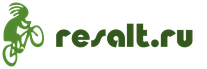Как заполнить транспортный налог в 8.3
Транспортный налог в 1С Бухгалтерия 8.3 рассчитывается и начисляется автоматически в конце года (рис.1) при выполнении регламентной операции « ».
Какие действия необходимо выполнить для корректного расчета транспортного налога?
Можно выделить несколько основных моментов:
- Оприходование и принятие к учету транспортного средства
- Регистрация транспортного средства в 1С
- Настройка расчета, начислений и сроков уплаты
- Непосредственно начисление налога
Рассмотрим подробнее все пункты на сквозном, пошаговом примере в программе 1С.
Оприходование и принятие к учету любого транспортного средства выполняется по правилам учета основных средств. На рис.2 видим документ « », с помощью которого отражено поступление автомобиля на счета учета организации «ООО «ПромТех» в январе 2016 года.

Документ формирует проводки по дебету 08 и 19 счетов бухгалтерского учета (рис.3).


Автомобиль будет учитываться на счете 01 с первоначальной суммой 508474,58 руб. (рис.5).

Единственным отличием принятия к учету транспортного средства является необходимость включить флажок «Автотранспорт» в карточке ОС (рис.6). Также необходимо правильно выбрать группу учета ОС – «Транспортные средства».

Получите 267 видеоуроков по 1С бесплатно:
Регистрация авто и настройки расчета транспортного налога в 1С 8.3
Этих данных достаточно для начисления амортизации, но для расчета транспортного налога придется выполнить регистрацию автомобиля и настроить расчет. Переходим ко второму и третьему пунктам нашего алгоритма. Регистрация и настройка выполняется в меню «Справочники», подменю «Налоги» (рис.7).

На рис.8 представлена сама форма регистрации и настроек.

Реквизиты, которые необходимо заполнить при регистрации, показаны на рис.9. Дополнительную информацию по заполнению этой формы можно получить по кнопке F1. Особое внимание стоит обратить на заполнение данных налоговой базы (мощность двигателя) и ставки налога.

Для ввода аналитики и счета затрат по транспортному налогу предназначена форма, изображенная на рис.10.

Если планируется проводить авансовые платежи, то сроки их уплаты проставляются в форме «Порядок уплаты».

Начисление, расчет налога и проверка декларации
Теперь вернемся к обработке «Закрытие месяца» и проверим расчет, который выполнила программа 1С (рис.12).

На рис.13 и рис.14 показана справка по расчету транспортного налога.


Для того, чтобы создать соответствующую запись в настройках по расчету и начислению налогов на транспорт, необходимо вызвать из меню «Транспортный налог». Он находится в категории«Справочники-Налоги». В настройках по начислению и расчету есть три разных гиперссылки, которые необходимы для того, чтобы рассчитать и грамотно отразить транспортные налоги:
1. Регистрация транспортного средства. Этот регистр заполняется согласно справочнику основных средств, но перед этим необходимо принять этот справочник к настоящему учету;
2. Порядок и способ оплаты. Если нажать на эту гиперссылку, откроется специальная форма регистров информации «Транспортный налог: порядок уплаты».
3. Способы отображения налогов. После нажатия на эту гиперссылку откроется еще одна форма «Транспортный налог: способы отражения расходов».
В форме «Транспортный налог: порядок уплаты» необходимо ввести данные о порядке и сроках финансовой уплаты по налогом для прошедшего регистрацию транспортного средства.
Как создать запись о регистрации сведений «Транспортный налог: порядок уплаты»
Для того, чтобы сделать соответствующую запись о порядке уплаты транспортного налога, необходимо:
2. Нажать на функциональную кнопку «Создать»;
3. В строке «Год начала действия» необходимо указать тот год, с которого начинают действовать настройки регистра;
4. В строке «Организация» необходимо указать ту организацию, которая в итоге будет уплачивать налог на транспортное средство;
5. В строке «Налоговый орган» следует отметить тот налоговый орган, на территории которого или в котором организация прошла регистрацию;
6. В еще одной строке, «Срок уплаты налога», необходимо установить крайний срок для полной уплаты налогов;
7. Также необходимо установить флажок на параметре «Уплачиваются авансы». Это делается только в тех случаях, когда по налогам предусматриваются платежи аванса;
8. После этого остается нажать на «Записать и закрыть».
Настройки способов отображения налогов на транспортные средства в бухгалтерском учете создаются в виде регистров информационных сведений «Транспортный налог: способы отображениярасходов».
Вся необходимая информация о проводимых расчетах для налога на транспорт отображаются в сетах 68.07 «Транспортный налог». Расходы, проводимые в бухгалтерском учете для транспортногоналога, входят в суммарный состав расходов.
В тех случаях, если транспортное средство никак не используется в главной деятельности компании (к примеру, если транспортное средство было передано согласно арендному договору), налог натранспорт подходит под состав учета для прочих расходов.
Как создать форму регистра информационных данных "Транспортный налог: способы отражения расходов"
Для того, чтобы создать такую форму, необходимо:
2. Нажать на кнопку «Создать»;
3. В строке «Действует с» необходимо указать дату, с начала которой будут действовать настроенные параметры этого регистра. Дату необходимо устанавливать на начало текущего месяца;
4. После этого необходимо установить переключатель на параметр «Для всех основных средств». В процессе выбора Для основных средств возле того параметра в специальном поле пользовательможет выбрать название какого-либо конкретного средства (это один из элементов справочника «Основные средства»);
5. Также необходимо установить переключатель на параметр «Для всех организаций». Здесь рядом тоже есть специальное поле, где пользователь может выбрать организацию по ее наименованию;
6. В строке «Счет» необходимо установить счет и его аналитику (это такие поля, Как «Статьи затрат» и «Подразделение»). Указывается тот счет, в дебет которого будет отнесен налог натранспортное средство;
7. После этого остается нажать на кнопку «Записать и закрыть».
Операции по приобретению ТС и учет НДС
Для того, чтобы выполнить операции по приобретению транспортного средства, а также по учету входного НДС, необходимо:
1. Создать документ под названием «Поступление» (это может быть накладная или акт);
2. Вызвать из меню «НМА и ОС» – «Поступление оборудования» и «Поступление основных средств»;
3. Нажать на кнопку «Создать»;
4. В строке «Накладная No» ввести номер документации поступления.
5. Нажать на гиперссылку «Расчеты». После ее нажатия можно полностью поменять как счета расчета налогов с контрагентами, так и правила для зачета авансов. В большинстве случаев этипараметры заполняются самой программой, то есть автоматически, однако рекомендуется убедиться в том, что счета были заполнены правильно.
Шаг 1. Настройка 1С 8.3 для транспортного налога
Для настройки транспортного налога в 1С 8.3: сроков уплаты и отражение расходов, необходимо в разделе Справочники – Транспортный налог указать необходимые настройки. Здесь можно установить порядок уплаты и способы отражения расходов, при этом в 1С 8.3 для каждой организации можно установить свои настройки:
Шаг 1.1. Сроки уплаты транспортного налога
- Год начала действия – с какого момента начинают действовать данные параметры;
- Организация – та организация, которая уплачивает налоги;
Важно! В 1С 8.3 для каждой организации отдельно необходимо занести порядок уплаты налога.
- Налоговый орган – заполняется автоматически из организации, если он там указан. Либо можно занести вручную;
- Срок налога – указывается крайний день уплаты;
- Уплачиваются авансы – если предусмотрены авансы по уплате налога и крайний срок их перечисления:

Шаг 1.2. Способы отражения расходов
Способы отражения расходов в 1С 8.3 можно занести как в общем по всем организациям, так и в разрезе каждой организации. И аналогично для всех транспортных средств или для определённого.
Следует обратить внимание:
- Если автомобиль используется для основного вида деятельности, то расходы заносятся на затратные счета: 20, 26, 44 и так далее;
- Если не по основному виду деятельности, то относятся на прочие расходы 91.02.
Не забываем указать аналитику по счету:

Шаг 2. Поступление транспортного средства
Транспортное средство является основным средством, поэтому как и любое другое ОС, приобретение заносится документом Поступление оборудования в разделе ОС и НМА:
- На вкладке Оборудование указываем автомобиль, а также его стоимость;
- Не забывает занести счёт-фактуру;
- Далее в табличной части можно изменить счета учёта или дополнить данными ГТД, Страна происхождения:

Важно! Если в 1С 8.3 дополнительные поля не отображаются, то необходимо зайти в пункт Ещё – Изменить форму – выбрать Группа страницы – Оборудование и установить галочку напротив необходимых полей:

Шаг 2.1. Заполнение справочника Основные средства
Так как заполнение документа транспортным средством не сильно отличается от , рассмотрим более подробно нюансы заполнения транспортного средства в справочнике Основные средства.
При заполнении формы в 1С 8.3 указываем:
- Тип ОС – устанавливаем объект основных средств;
- Группа учёта ОС – выбираем из списка Транспортные средства;
- Код по ОКОФ – выбирается из загруженных кодов ОКОФ. Их можно занести вручную, но лучше занести автоматически все коды классификатора заранее с помощью команды Загрузить классификатор ОКОФ в справочнике Классификатор ОКОФ. Более подробно как читайте в .
Важно! Для того чтобы основное средство в 1С 8.3 учитывалось как транспорт, необходимо установить галочку Автотранспорт.
- Остальные закладки Сведения БУ, Сведения НУ заполняются автоматически после принятия к учёту автомобиля:

Шаг 3. Регистрация транспортного средства в 1С 8.3
Отразить факт регистрации транспортного средства в органах ГИБДД можно с помощью команды Регистрация транспортного средства в разделе Справочники – Транспортный налог – выбираем Регистрация транспортных средств:

или аналогичный пункт в справочнике Основные средства:

Этим регистром сведений в 1С 8.3 можно зарегистрировать транспорт в ГИБДД, а также снять с учёта:

В регистрации указываем:
- Дата – дата постановки на учёт транспортного средства;
- Основное средство – зарегистрированный автотранспорт;
- Постановка на учёт – выбираем между По месту нахождения или В другом регионе.
Важно! При выборе По месту жительства в 1С 8.3 автоматически заполняются поля Налоговый орган и ОКТМО по данным выбранной организации из справочника Организации.
- Код вида ТС – выбирается код из предложенного перечня. Если код вида автотранспорта отсутствует, то выбираем строчку Другие коды видов ТС и находим нужный код;
- Остальные данные Идентификационный номер, Марка, Регистрационный знак, Экологический класс указываются из печатного документа регистрации автотранспорта:

- Если ТС зарегистрировано на несколько собственников, то установить галочку ТС находится в общей долевой (совместной) собственности и указать долю в праве на ТС;
- Налоговая ставка в 1С 8.3 Бухгалтерия заполняется автоматически. Если указан код ОКТМО, код вида ТС и стоимость автомобиля в ОС, то можно воспользоваться командой Заполнить;
- Если для транспорта введены дифференцированные налоговые ставки относительно срока его использования, то устанавливаем галочку Ставка установлена с учётом количества лет, прошедших с года выпуска ТС;
- Также если стоимость автомобиля свыше 3 млн. руб., то нужно установить повышающий коэффициент. Размер, соответствующий параметрам автомобиля, в 1С 8.3 можно посмотреть, воспользовавшись знаком вопроса;
- Если предусмотрена налоговая льгота, то заполняем данные по ней, развернув группу Налоговая льгота:

Порядок регистрации и снятия с учета автотранспортного средства в 1С 8.2 на примере рассмотрен в
Шаг 4. Оприходование транспортного средства
Принятие к учёту автотранспорта в 1С 8.3 регистрируется документом Принятие к учёту ОС в пункте ОС и НМА:
- На вкладке Внеоборотный актив указывается транспортное средство (номенклатура);
- На вкладке Основные средства необходимо выбрать автотранспорт из справочника Основные средства;
- Остальные закладки заполняются по данным учёта:

Шаг 5. Расчёт транспортного налога в 1С 8.3 Бухгалтерия
Транспортный налог в 1С 8.3 рассчитывается при закрытии месяца в конце года – на декабрь. Запустить обработку Закрытие месяца можно из раздела Операции – Закрытие месяца. Проводки по транспортному налогу в 1С 8.3, а также отчёт можно посмотреть, нажав на ссылку Расчёт транспортного налога:

Затраты на транспортный налог в 1С 8.3 относятся на тот счёт, который указан в настройках программы в способах отражения расходов:

Для расшифровки сумм налога в 1С 8.3 воспользуемся отчётом Справка-расчёт транспортного налога. Отчёт позволяет своевременно проверить все данные по транспортному налогу до формирования декларации:

Начиная с релиза 3.0.32.6 в программе 1С 8.3 Бухгалтерия возможен автоматический расчет транспортного налога. Как сделать настройку для автоматического расчета налога в 1С смотрите в нашем видео:
Шаг 6. Декларация по транспортному налогу
Шаг 6.1. Заполнение декларации
Декларацию по транспортному налогу в 1С 8.3 можно составить в разделе Отчёты – Регламентированные отчёты. Далее нажимаем на кнопку Создать и выбираем отчёт Декларация по транспортному налогу (годовая):

На титульном листе необходимо проверить данные налогоплательщика. Если какие-то данные в 1С 8.3 не заполнились автоматически, то необходимо проверить заполнение справочника Организации.
Для автоматического заполнения разделов 1 и 2 нажимаем Заполнить. Светло-зелёные поля заполняются автоматически с возможностью ручной корректировки:

Шаг 6.2. Проверка декларации
По кнопке Проверка в 1С 8.3 можно проверить заполнение отчёта. Если есть какие-то ошибки, то программа это покажет:

- Проверка контрольных соотношений – проверяет только суммы расчёта и их соотношение;
- Проверить выгрузку – проверяет полноту заполнения отчёта:

Шаг 6.3. Печать и выгрузка декларации
В 1С 8.3 Бухгалтерия из отчёта можно сразу распечатать декларацию по транспортному налогу или сначала посмотреть её в электронном виде, воспользовавшись соответствующими вариантами из команды Печать:

Также можно средствами 1С-Отчетность сразу отправить из 1С 8.3 декларацию в контролирующие органы или воспользоваться кнопкой Выгрузить и отправить средствами сторонней программы.
Важно! В 1С 8.3 при выгрузке происходит автоматическая проверка заполнения декларации.
Шаг 7. Снятие с регистрационного учёта
Транспортное средство может быть снято с учёта по многим причинам. Например, продажа или списание автотранспорта, которые в 1С 8.3 оформляются типовыми документами по учёту ОС.
В данной статье мы рассмотрим, как настроить и отразить учет транспортного налога в 1С 8.3 Бухгалтерия: от покупки автомобиля до закрытия месяца и отчетности.
Первым делом в программе нужно отразить покупку нашего автомобиля. Делается это документом поступления, который расположен в разделе «ОС и НМА». Наш автомобиль является основным средством, стоимостью 800 000 тысяч рублей. В нашем примере мы купили его 28.08.2017 года у компании «Sweet Dreams Ltd.».
Документ поступления создал необходимые проводки, но для дальнейшего учета расходов по нему нужен ввод в эксплуатацию.

Для введения автомобиля в эксплуатацию мы создали документ «Принятие к учету ОС» от 29.08.2017 года. Числиться он будет за организацией ООО «Конфетпром».

На вкладке «Основные средства» необходимо добавить в табличную часть элемент одноименного справочника.

В нашем случае мы принимаем к учету легковой автомобиль KIA RIO и соответственно указываем, что он является автотранспортом. Так же выберем принадлежность к группе учета ОС «Транспортные средства».

После заполнения всех данных, документ можно провести. Теперь наш автомобиль числится на счете 01.01 за основным подразделением.

Смотрите также видео по оприходованию ОС:
Настройка транспортного налога
Транспортный налог рассчитывается и отражается в учете при закрытии месяца. Для правильного подсчета суммы к уплате нужно произвести некоторые предварительные настройки. Они расположены в разделе «Справочники» — «Транспортный налог».

В открывшемся окне для нас доступно несколько разделов настройки. Сначала нужно приступить к регистрации транспортных средств.

В данном разделе отображаются все зарегистрированные транспортные средства. Для того, чтобы внести в него наш автомобиль, выберем из меню «Создать» пункт «Регистрация».
Обратите внимание, если вы перестали владеть каким-то зарегистрированным транспортным средством, например, продали его, нужно произвести снятие с учета. Производится это так же в данном списке. Не стоит забывать снимать транспортные средства с учета, так как в противном случае программа продолжит начислять на него транспортный налог.

В карточке регистрации автомобиля очень важно корректно заполнить все данные. Практически все они заполняются при его регистрации в ГИБДД.
Предположим, что автомобиль KIA RIO мы поставили на учет 31.08.2017. Обязательно укажем мощность двигателя и налоговую ставку. Они являются основополагающими параметрами при расчете налога в дальнейшем.

Далее вернемся в форму списка разделов настройки транспортного налога и выберем пункт «Способы отражения расходов». Именно здесь указывается то, как будет учтен в программе налог на наш автомобиль. В нашем случае расходы будут проводиться по 26 счету.

Из формы настройки так же можно уточнить порядок уплаты транспортного налога. Здесь указывается срок, год начала действия, налоговый орган, куда будут производиться выплаты и т.п.

Начисление транспортного налога
Транспортный налог начисляется при закрытии месяца специальным помощником. Эта обработка расположена в разделе «Операции».
В рамках данного примера мы будем производить закрытие месяца для организации ООО «Конфетпром». Именно на ее балансе числится автомобиль KIA RIO. В качестве периода выберем декабрь 2017 года.

После того, как операция «Расчет транспортного налога» произведена успешно, о чем свидетельствует зеленый цвет ее ссылки, посмотрим сформировавшиеся проводки.
Регламентная операция отразила на 26 счете (именно его мы указывали в настройках ранее) сумму налога в размере 1470 рублей за 2017 год. В регистре сведений «Расчет транспортного налога» вы можете увидеть те данные, на основании которых этот расчет был произведен.

Так же помощник закрытия месяца позволяет сформировать нам справку-расчет «Расчет транспортного налога».

В данный отчет попадает информация обо всех транспортных средствах, на которые нужно заплатить налог за 2017 год. В него так же попадает расчет и данные о самих транспортных средствах. Обратите внимание, если какой-либо автомобиль был снят с учета в течение года, он все равно здесь отразиться. В таком случае налог будет начислен только за время использования.

Декларация по транспортному налогу
Все данные о транспортном налоге попадут в соответствующую декларацию. Найти ее можно в разделе «Отчеты» — «Регламентированные отчеты».

Если декларация по транспортному налогу не добавлена у вас в избранное, то вы ее можете найти на вкладке «Все».

После заполнения, на странице 1 раздела 2 данной декларации у нас отразились все данные по расчету суммы налога на наш автомобиль KIA RIO.

Конфигурация: 1С:Бухгалтерия
Версия конфигурации: 3.0.54.20
Дата публикации: 24.11.2017
В многих организациях сталкиваются с необходимостью учитывать на балансе предприятия приобретенные автомобили и технику. А так же расчет транспортного налога в программе 1С. Для того что бы рассчитывать транспортный налог необходимо поставить на баланс транспортное средство и произвести его регистрацию.
Заходим в Справочники - Транспортный налог .

Следующим шагом будет настройка будет указание Порядка уплаты и Способ отражения расходов по учету транспортного налога 1С.

Способ отражение расходов транспортного налога.

Порядок уплаты транспортного налога, если в вашем регионе предусмотрены Авансовые платежи по транспортному налогу, то выбираем эту функцию и вводим дату уплаты.
Услуги брокеров уже тесно вошли в нашу жизнь, выбор надежного брокера не составит труда, если вы ознакомитесь с Bworld и проанализировать специфику работы этого брокера.

Следующим шагом, будет поступление транспортного средства. Документ с видом операции Поступление оборудования . А вид номенклатуры должен быть Оборудование (объекты основных средств).

Следующим шагом будет принятие к учету основного средства.

Заполняя документ принятие к учету ОС заполняем следующие строки:
1. Вид операции: Оборудование
2. Событие ОС: Принятие к учету с вводом в эксплуатацию
3. МОЛ - Материально ответственное лицо
На вкладке Внеоборотный актив:
1.Способ поступления: Приобретение за плату
2. Оборудование - это оборудование из справочника Номенклатура
3. Счет учета: 08.04.1

Переходим на закладку Основное средство .

При добавлении Основного средства мы добавляем Заполняем Наименование, далее переходим к учетной информации, обязательно заполняем Код по ОКОФ и Амортизационную группу . Коды ОКОФ не вводятся вручную их надо загружать в программу из отдельного файла. Далее нажимаем на кнопку Поставить на учет !

Заполняем карточку транспортного средства Обратите внимание что налоговая ставка будет автоматически заполнена, при верном указании ОКТМО и Налогового органа.

Возвращаемся к заполнению документа Принятие к учету ОС(транспортного средства). Начинаем заполнять раздел Бухгалтерский учет.

Следующая закладка Налоговый учет. Указываем срок полезного использования и выбираем начисление амортизации.

Теперь переходим к процедуре Расчета транспортного налога в 1С. Расчет производится операцией Закрытия месяца . После выполнения закрытия месяца программа рассчитает сумму налога.